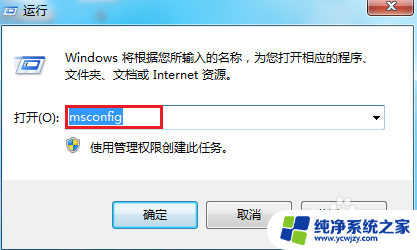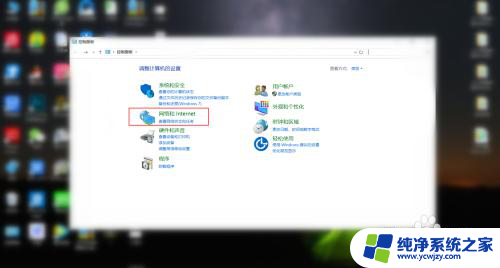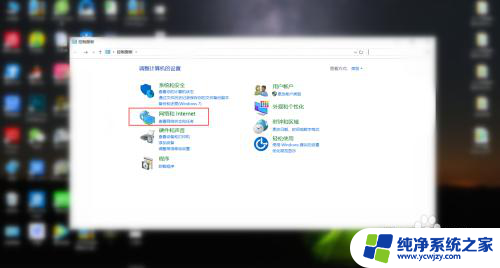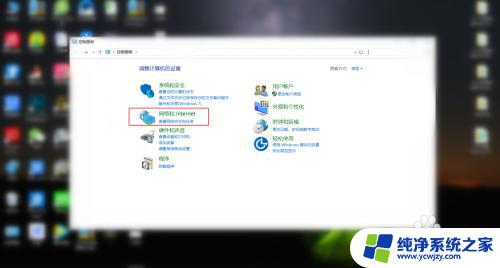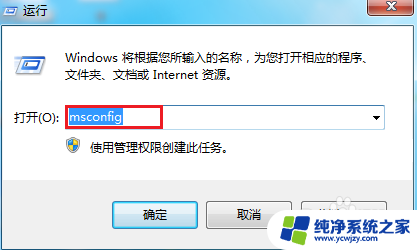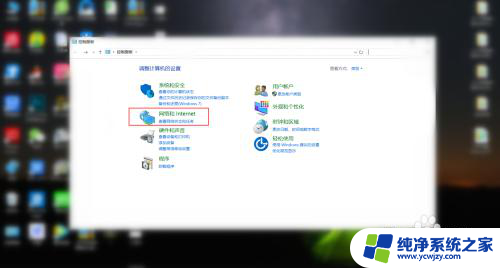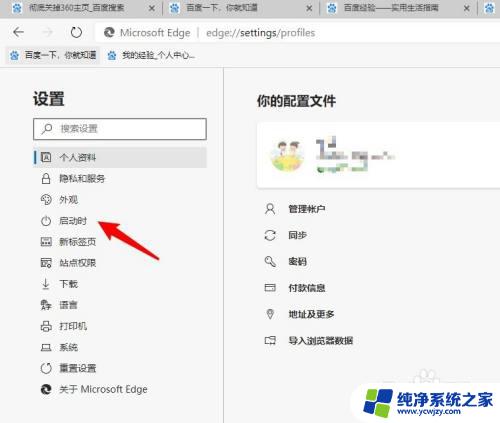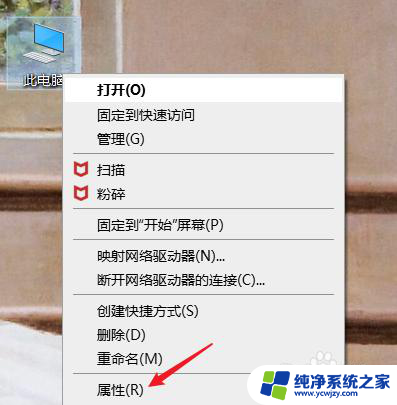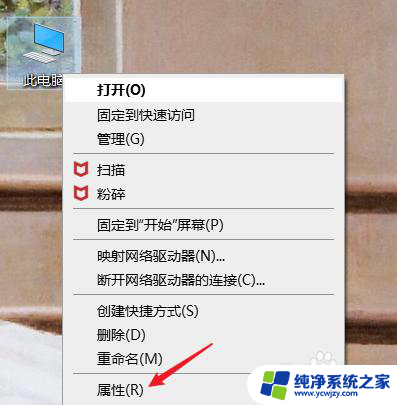电脑自动弹出网页怎么设置关闭 怎样阻止电脑自动弹出网页
如今互联网已经成为了我们生活中不可或缺的一部分,而电脑作为我们上网的工具之一,其功能和便利性也越来越受到人们的追捧,随之而来的问题是,我们在使用电脑上网时经常会遇到一些烦人的弹窗广告网页,这不仅影响了我们的上网体验,还可能带来安全隐患。如何设置关闭电脑自动弹出网页,以及如何阻止这些烦人的弹窗广告网页呢?本文将为大家介绍一些有效的方法和技巧。
具体步骤:
1.打开电脑的“控制面板”,在控制面板页面。查看换成大图标,找到“Internet选项”,鼠标左键点开。
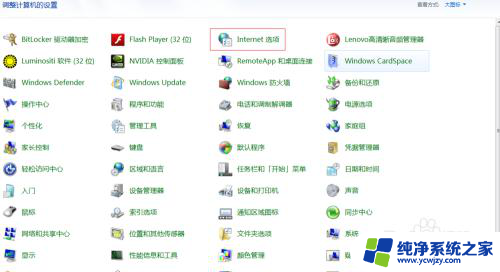
2.在属性页面,切换成“隐私”选项。把“弹出窗口组织程序”前面画上勾,然后,点击“应用”—“确定”。
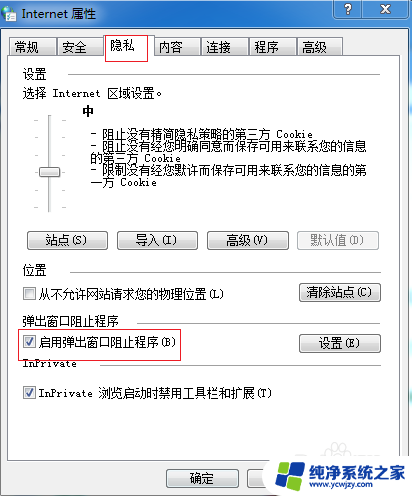
3.再点击设置按钮,如果是一些自己需要的网站,输入网站,把网站添加进去,点击“关闭”即可。
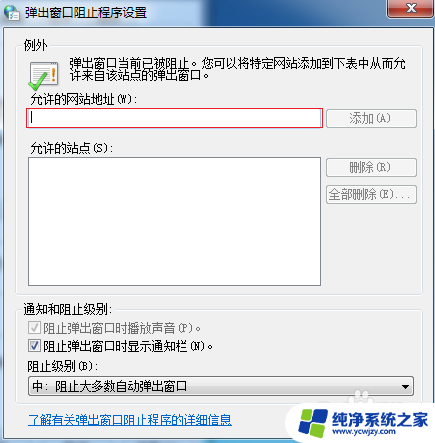
4.在浏览器上方点开菜单,再把鼠标移动到“工具”处。看到“Internet选项”,点开此项按钮。
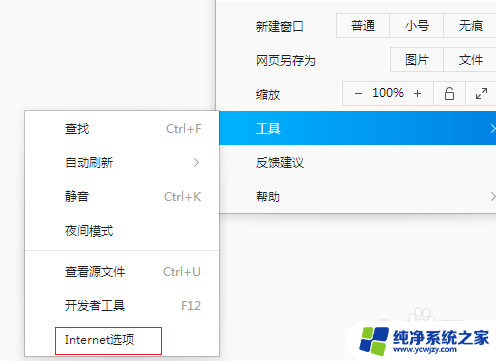
5.在常规设置的主页网址看是否被篡改,如果有改动,删掉改动的恶意网址,输入百度的主页网址。然后点击应用——确定。
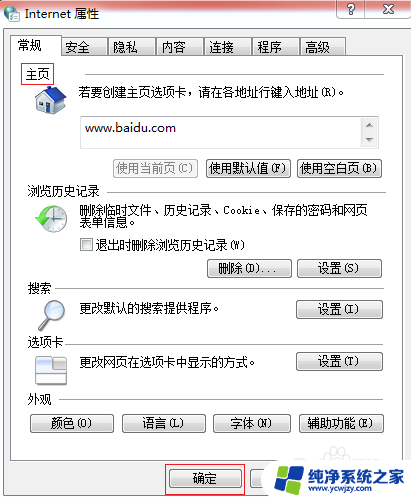
6.打开“电脑管家”软件,在主页下方找到“工具箱”选项,进入“工具箱”。
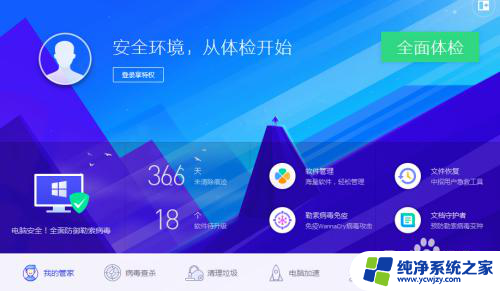
7.在工具箱常用中找到“浏览器保护”,点开“浏览器保护”。
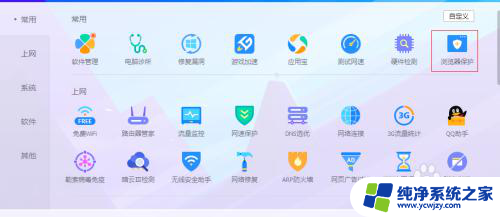
8.把设置的主页和浏览器都锁定完成,以后主页就不会被乱篡改了,页面不会自动弹出了。
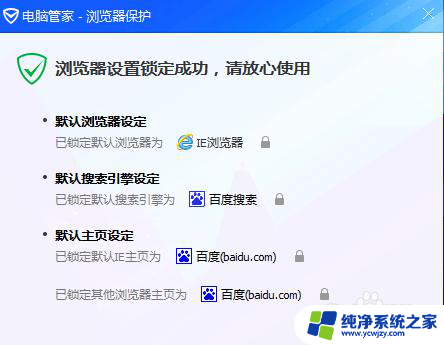
以上就是电脑自动弹出网页怎么设置关闭的全部内容,如果您遇到这种情况,可以按照以上方法来解决,希望这些方法能够帮助到大家。